Protect medical data with Storage Protection!
Medical data stored on hospital PCs and servers is highly vulnerable to modern ransomware and data exfiltration attacks. Attackers lure users into executing ransomware and even escalate privileges to gain administrator access, directly targeting medical data. Existing network protection or endpoint protection alone cannot fundamentally block ransomware or administrator privilege attacks. We need a way to protect medical data even if ransomware is executed on a PC or server or administrator privileges are compromised.
Storage Protection is file server software equipped with data protection features. While general storage can hold data, it lacks protection functions, meaning once an attack occurs, the data is encrypted or leaked. A Storage Protection file server, however, is built on top of general storage with added protection, offering a secure network drive to PCs and servers. Data saved to this protected drive remains safe even if ransomware is executed or administrator privileges are stolen through attacks such as RCE. Storage Protection is recommended by the International Telecommunication Union (ITU) and has been certified by accredited testing agencies for its performance.
ProtectMedicalData.org provides Storage Protection file server software free of charge to small and medium-sized hospitals and non-hospital medical institutions that safeguard lives. The software is developed based on international standards ITU-T X.1220 and X.nspam, and has been certified for both security and usability with international Common Criteria (CC) and Good Software certifications.
To accommodate different IT environments, we provide two types of Storage Protection software.
Storage Protection Product Selection
| Category | Folder-Level Storage Protection FilingBox GIGA | Application-Level Storage Protection FilingBox MEGA |
|---|---|---|
| Structure | Agentless Network Storage | Agent-Based Network Storage |
| Protection | Folder Operation Mode Settings
(Folder-Level Storage Protection) Folder Operation Modes: Read/Write, Read-Only, WORM, Append-Only, List-Only | Registered Applications (Application-Level Storage Protection) Register PC or server applications that are allowed to access data |
| Overview | FilingBox GIGA is equipped with folder-level data protection features on a standard network file server. Without requiring any additional agent software on hospital PCs or medical devices, users can connect to a standard Samba network file server to store data. Once connected, the folder-level data protection modes added to the Samba file server operate to securely safeguard the data. FilingBox GIGA offers four folder-level protection modes: Read/Write, Read-Only, Append-Only, and List-Only. In Read/Write mode, folders behave like ordinary storage, allowing both reading and writing. In Read-Only mode, the folder can only be viewed, and file creation, modification, or deletion is not permitted. WORM (Write Once Read Many) mode allows new files to be created, but once stored, they cannot be modified or deleted, only viewed. Append-Only mode permits the creation of new files but blocks reading, modification, and deletion. List-Only mode restricts all operations except for viewing the file list itself. | FilingBox MEGA provides application-level data protection on a custom network file server. After installing agent software on hospital PCs or servers and connecting them to the network storage, administrators can register applications that are permitted to perform read or write operations. Data within the storage can only be created, viewed, modified, or deleted through the registered applications. When an unregistered application attempts to access data, the system presents a read-only fake file, preventing unauthorized access to the actual data. Depending on configuration, registered applications can be designated either as read/write applications or as read-only applications. |
| Security | ||
| Convenience | ||
| Technical Features | Based on international standard X.nspam Good Software Certification | International standard ITU-T X.1220 International Common Criteria Certification |
| Target Environment | Protects data on hospital PCs and all medical devices that support standard network file servers (e.g., PACS systems, EMR, etc.) | Protects data on hospital Windows PCs and Linux servers |
| Download | Download | Download |
Storage Protection System Layout
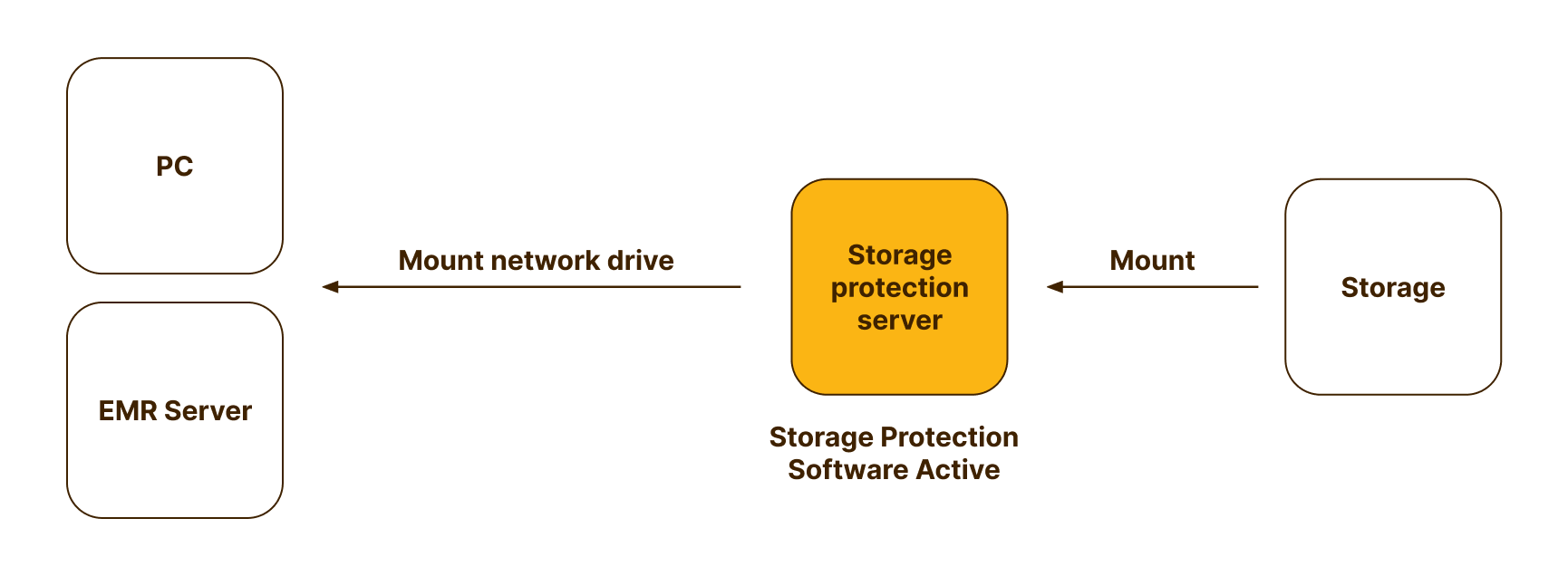
Storage Protection is file server software equipped with data protection features. By connecting general storage, which lacks any protection functions, to a Storage Protection file server, it provides a network drive with data protection to PCs or servers, offering secure storage for hospital data. In other words, the Storage Protection file server acts as a file system–level firewall between PCs/servers and storage.
Storage Protection Software License Issuance Process

To use Storage Protection software free of charge, small and medium-sized hospitals and non-hospital medical institutions must submit a license application. ProtectMedicalData.org verifies that the application is submitted by a legitimate medical institution before issuing the license key.
